
我們一般只會在 Switch 玩遊戲,而且通常一玩就好幾小時,但其實 Nintendo Switch 不只是遊戲機,它還有一個隱藏版的「Switch 瀏覽器」讓你可以自由上網並瀏覽網頁喔!
本篇 Nintendo Switch 上網教學會詳細教各位玩家們如何使用內建的瀏覽器來上網,輕鬆搜尋你要的資訊。

如何使用內建瀏覽器在 Nintendo Switch 上網?
很多玩家不知道,其實 Nintendo Switch 有一個內建的瀏覽器讓我們可以上網喔!而且完全不需要下載其他軟體,只需要更改網路設定,以下是使用 Switch 瀏覽器在 Nintendo Switch 上網的步驟。
1. 進入 Switch 系統設定
首先,回到 Nintendo Switch 首頁上,在底下工具列上點選「設定」。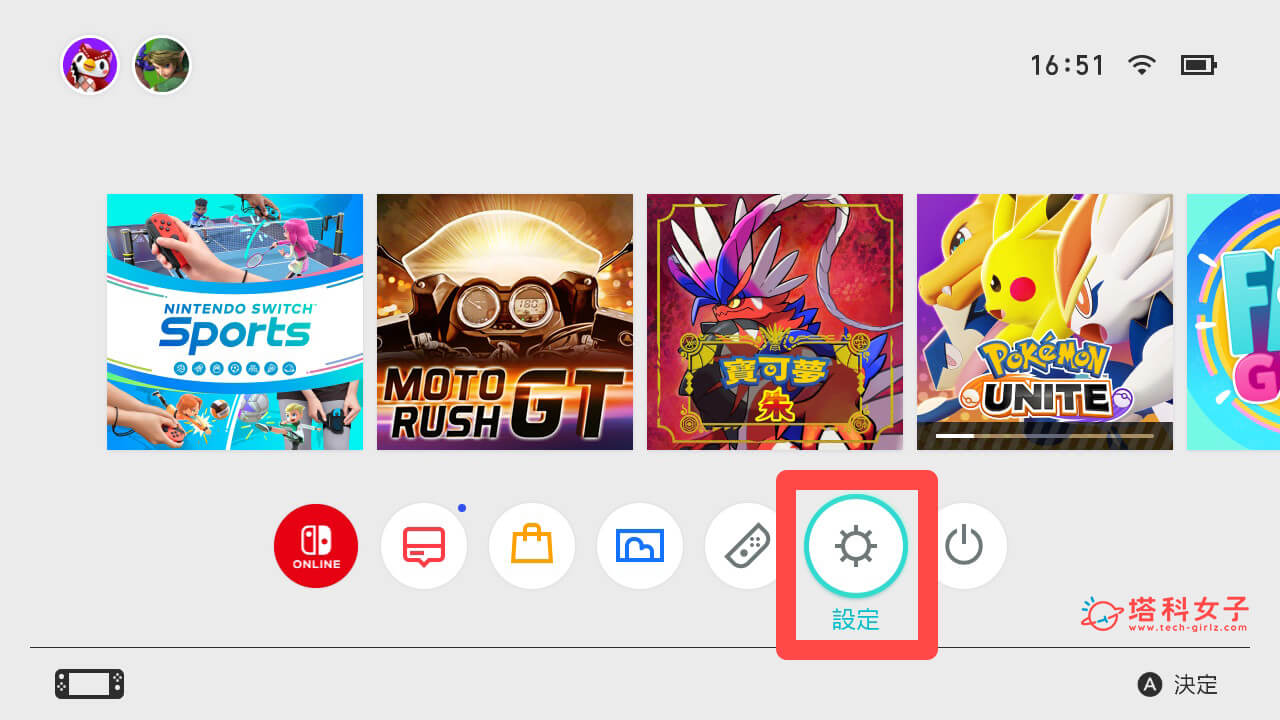
2. 點選網路 > 網路設定
進入 Switch 系統設定後,在左側面板點選「網路」,然後點進「網路設定」中。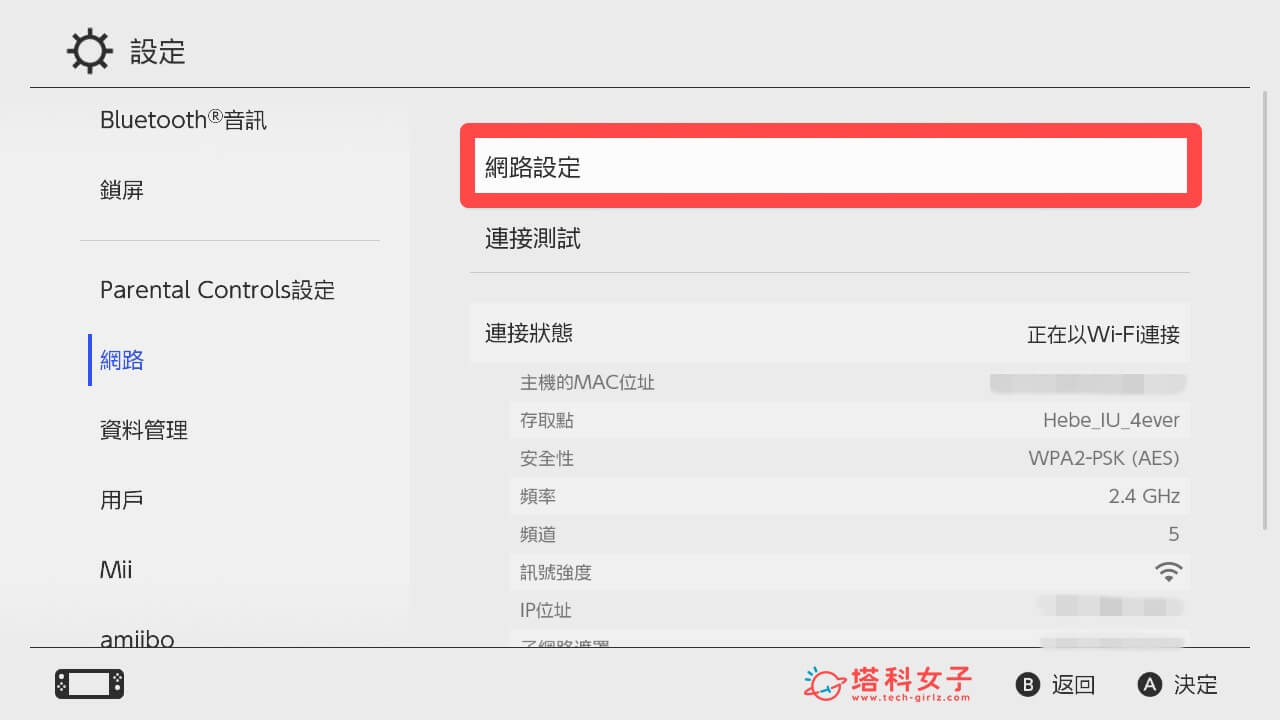
3. 選擇 Wi-Fi 網路
接著,從已登錄的網路列表中,選擇 Switch 連接的 WiFi 網路。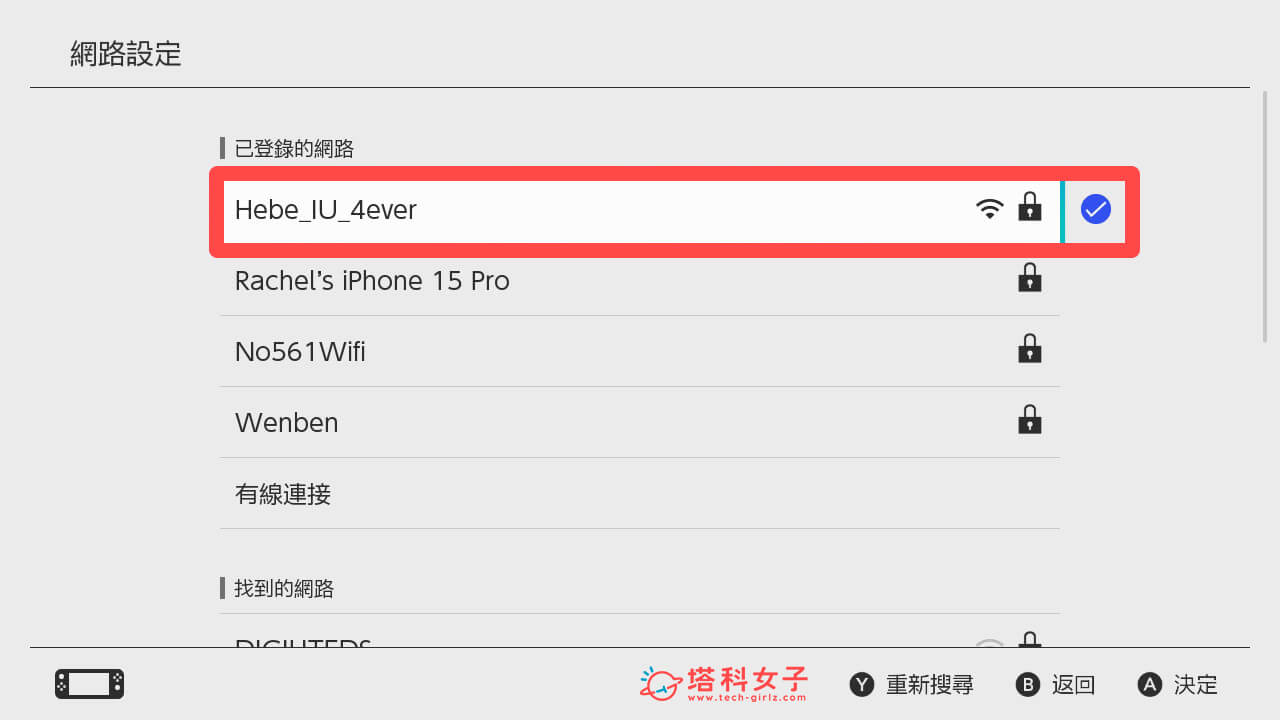
4. 前往「更改設定」
這邊你會看到三個選項,請直接點選「更改設定」。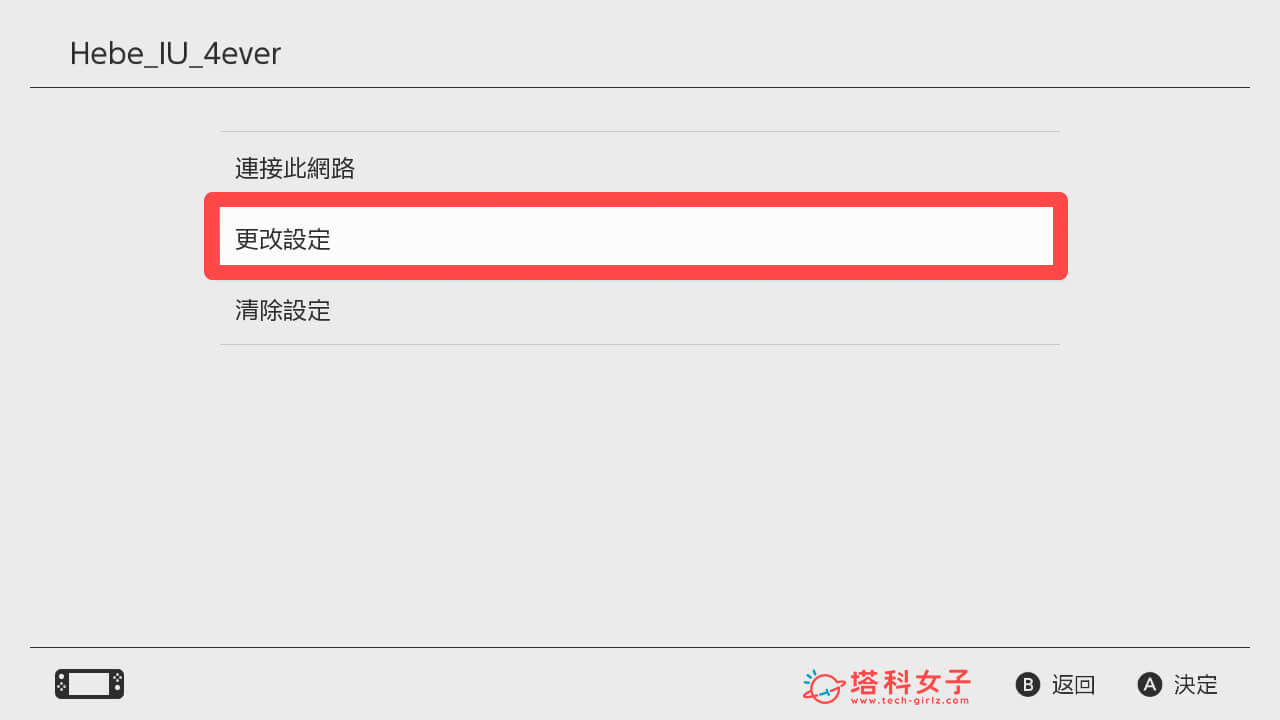
5. 更改 Wi-Fi 的 DNS 設定
接著我們要來更改 Wi-Fi 的 DNS 設定,請點選「DNS 設定」,並改成「手動」。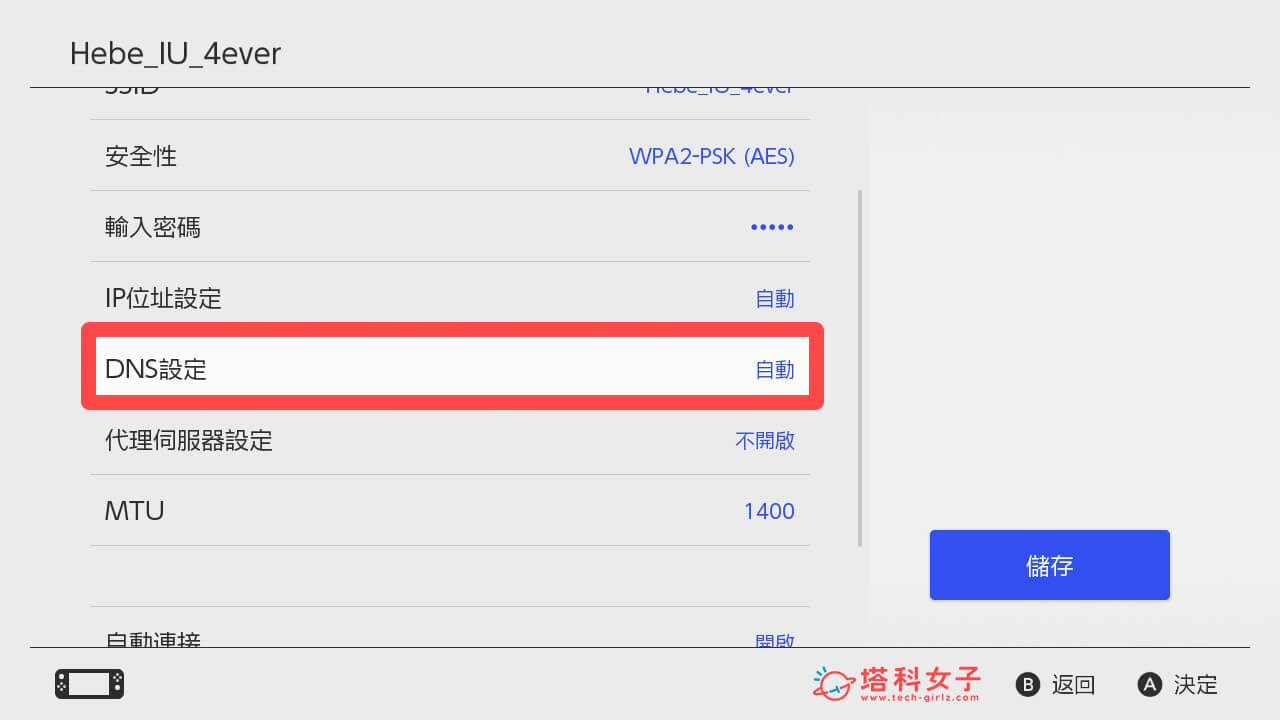
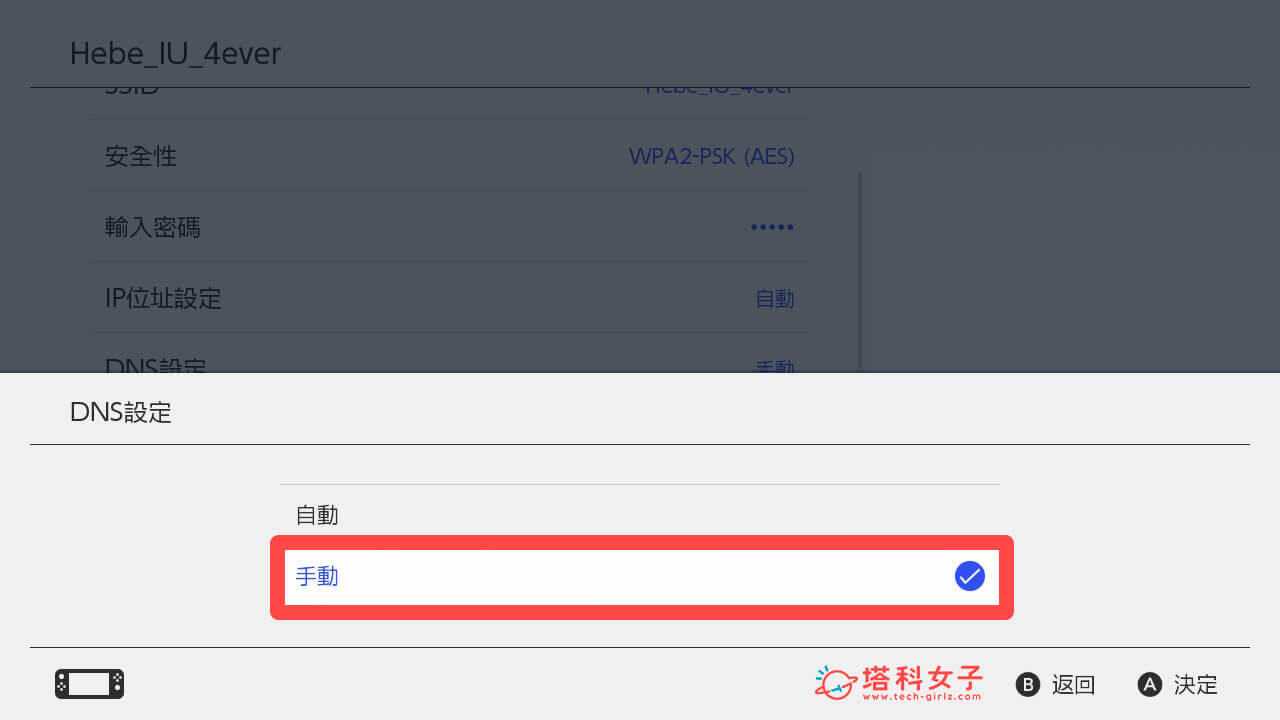
6. 選擇優先 DNS
改為手動之後,在 DNS 設定下你會看到兩個選項,請點進「優先 DNS」。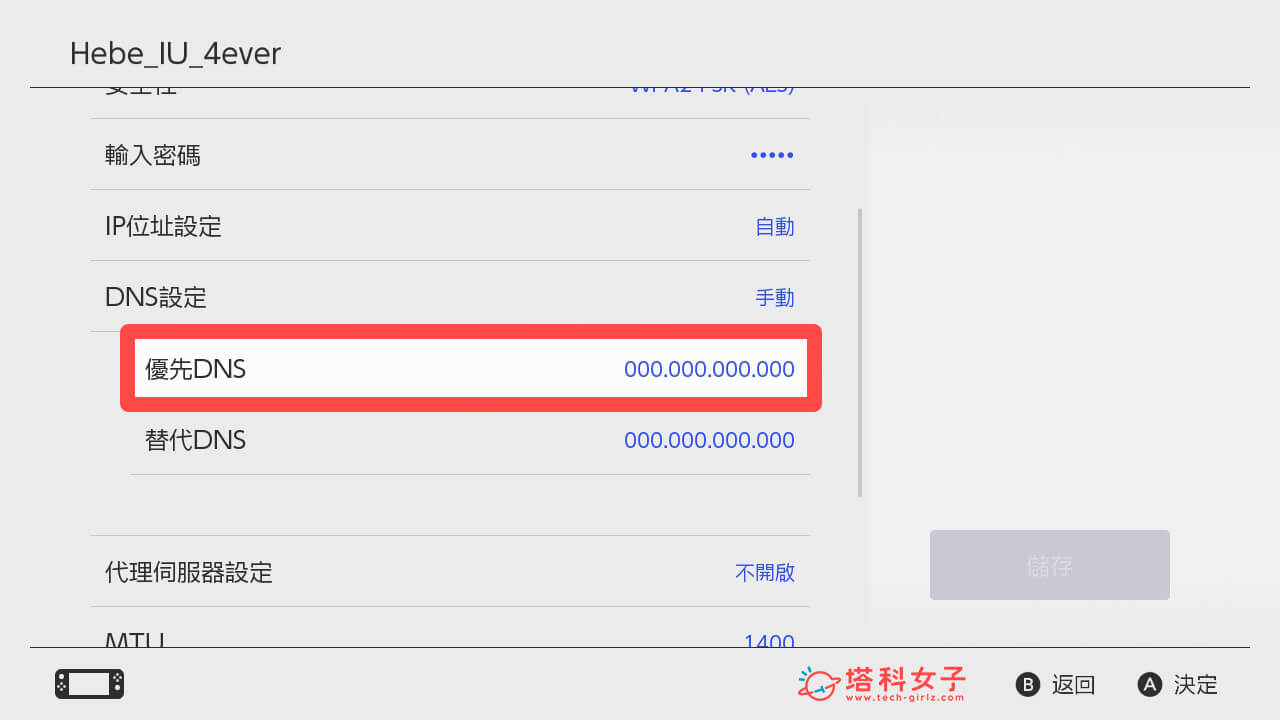
7. 將優先 DNS 改為 045.055.142.122
然後將「優先DNS」的位址改為「045.055.142.122」,點選確定。
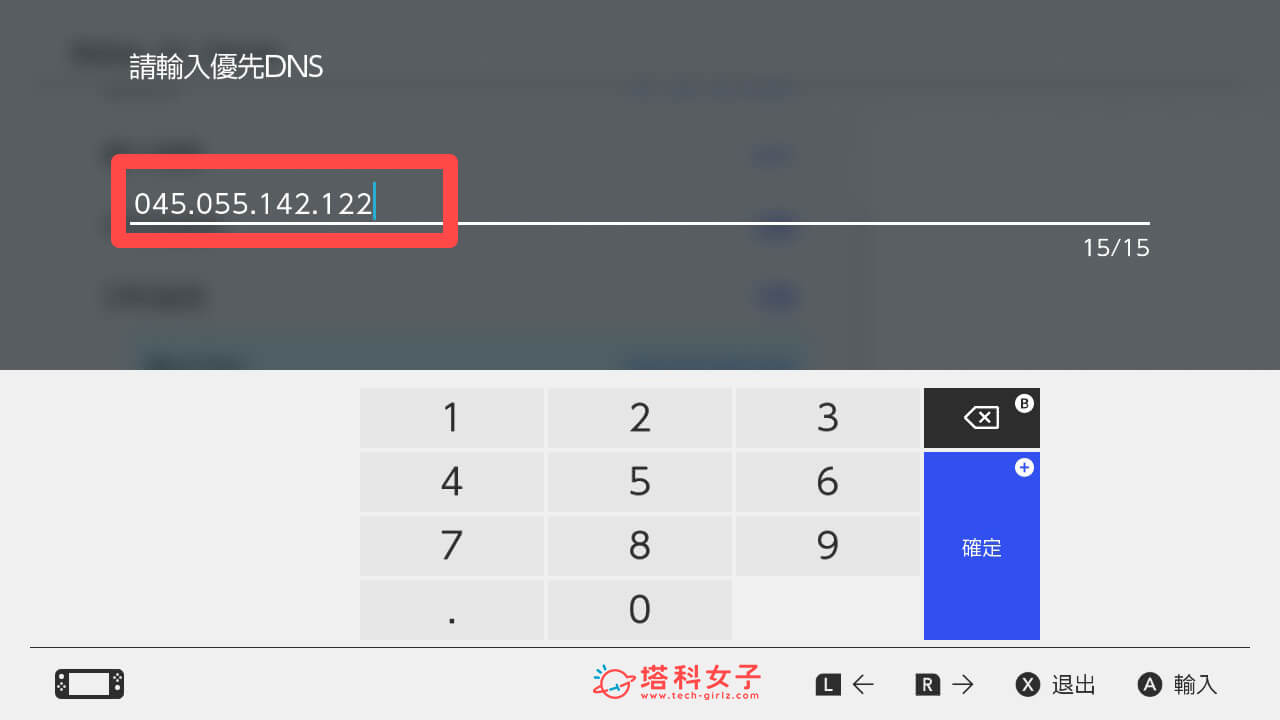
點一下「儲存」。
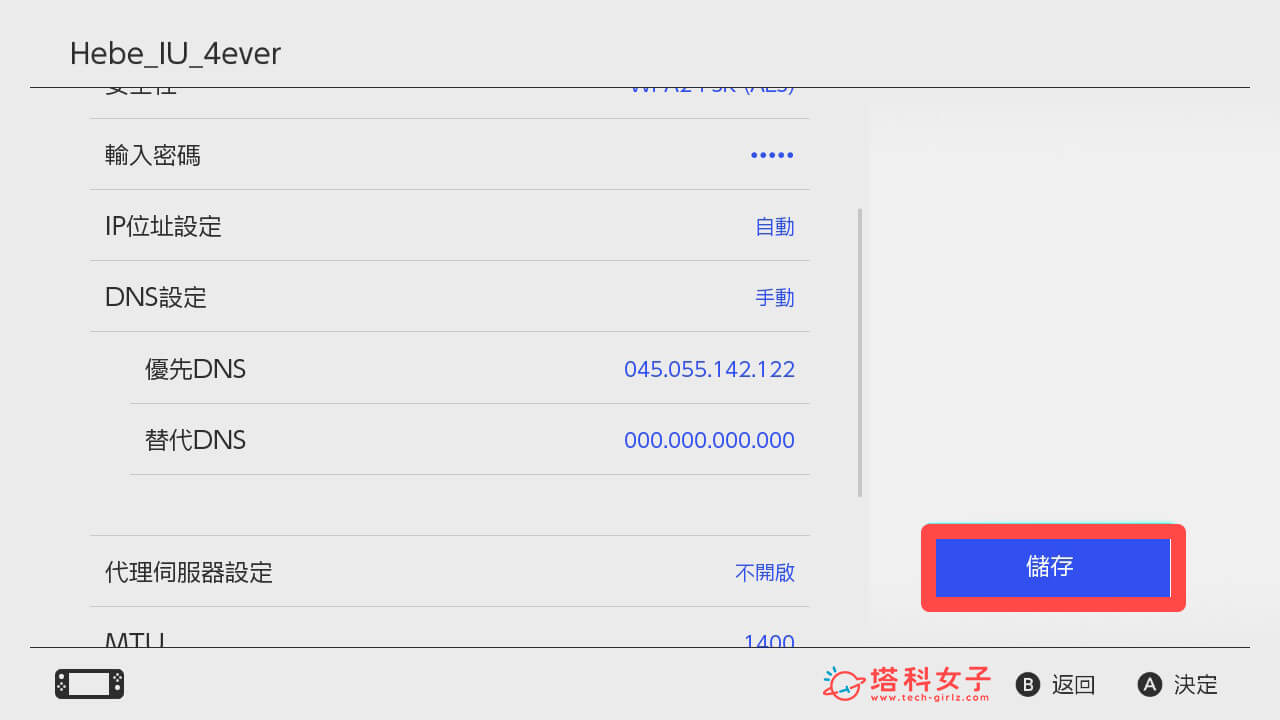
8. 連接 WiFi 網路
現在請返回到「網路設定」頁面,一樣在「已登錄的網路」下,重新連接我們剛剛設定的 WiFi 網路,選擇「連接此網路」。
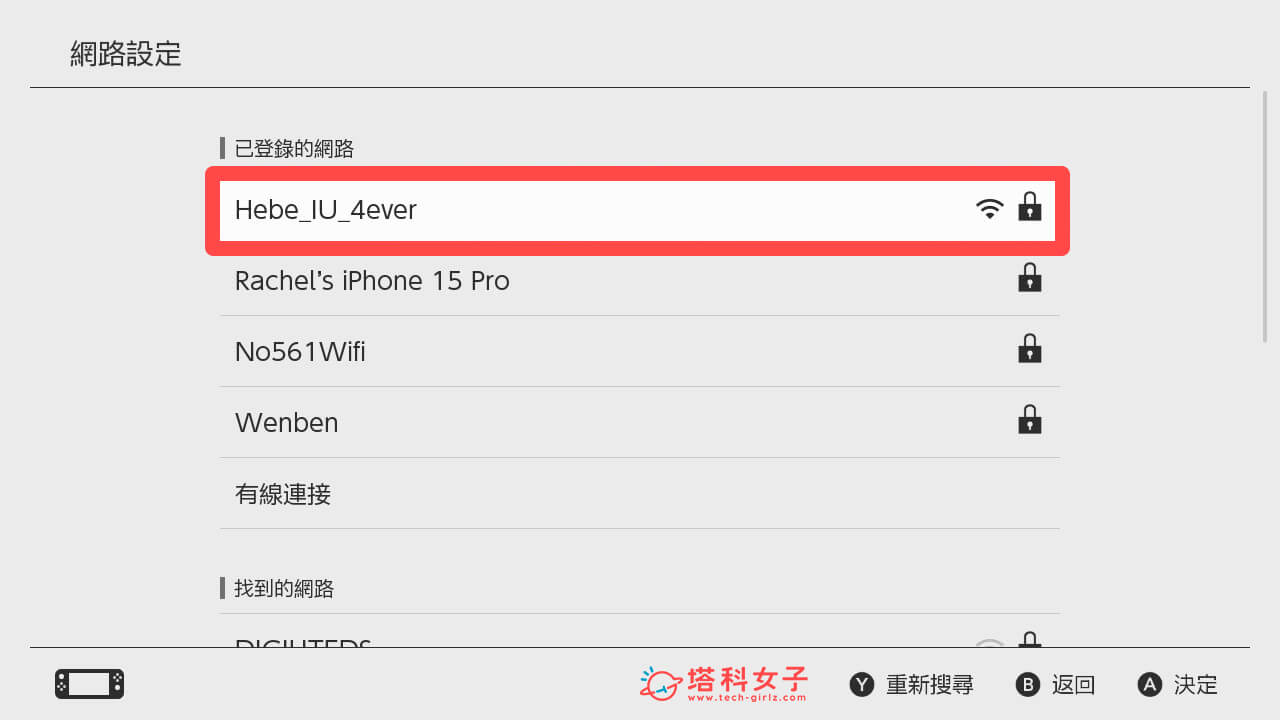
稍等個一分鐘左右讓它連接,當你看到「使用此網路前,需要先完成驗證」時,請點選「繼續」。

9. 點選 Continue to Google
當你看到下圖這個畫面時,表示我們可以開始使用 Switch 瀏覽器了,右上角會顯示 Time Left 剩餘時間,Switch 上網時間限制為 20 分鐘,這邊請點選「Continue to Google」。
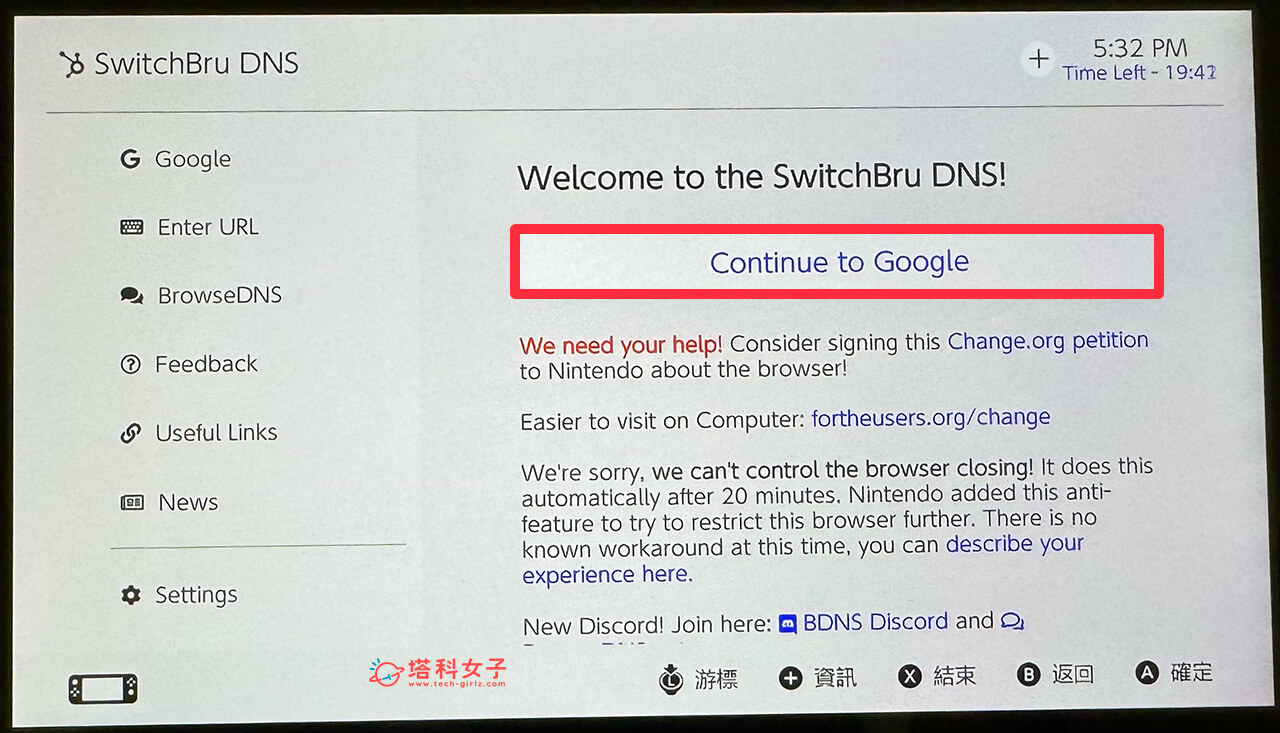
10. 開始在 Switch 上網
任天堂 Switch 螢幕畫面上會出現 Google 搜尋首頁,現在你就能自由輸入想搜尋的關鍵字開始上網,要瀏覽網頁基本上都沒問題!
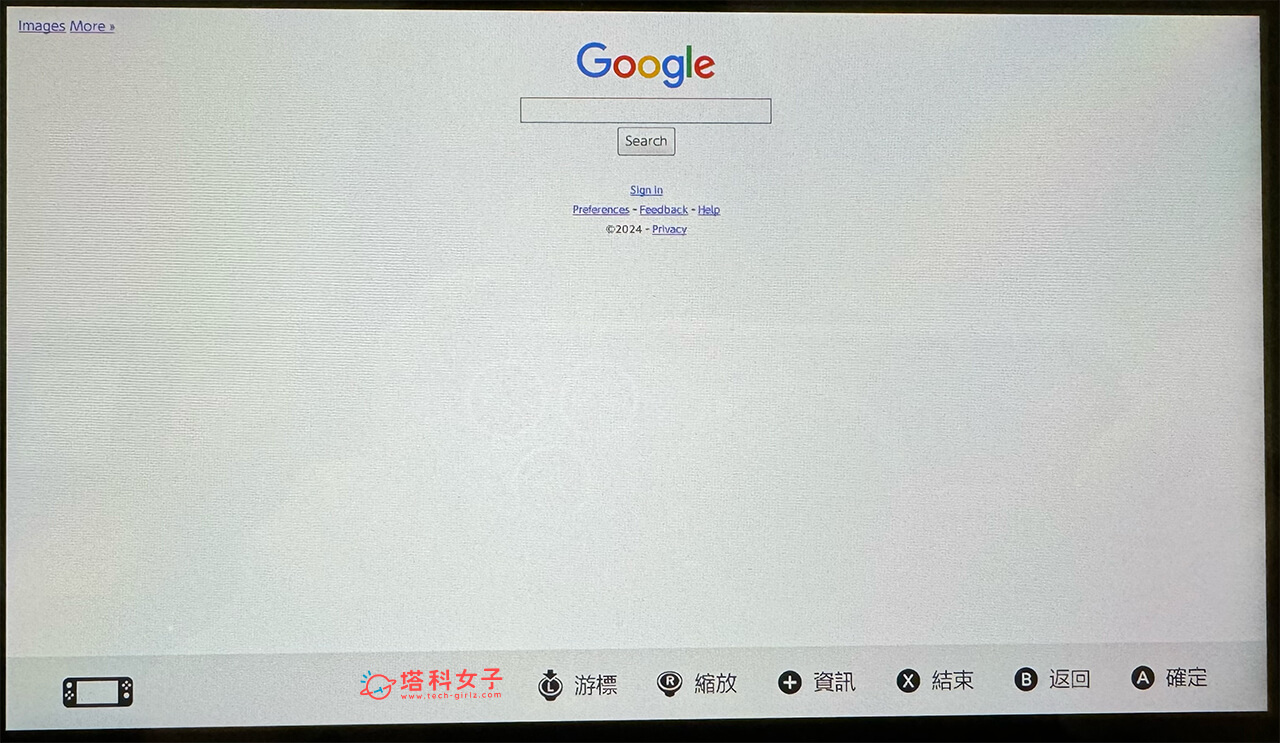
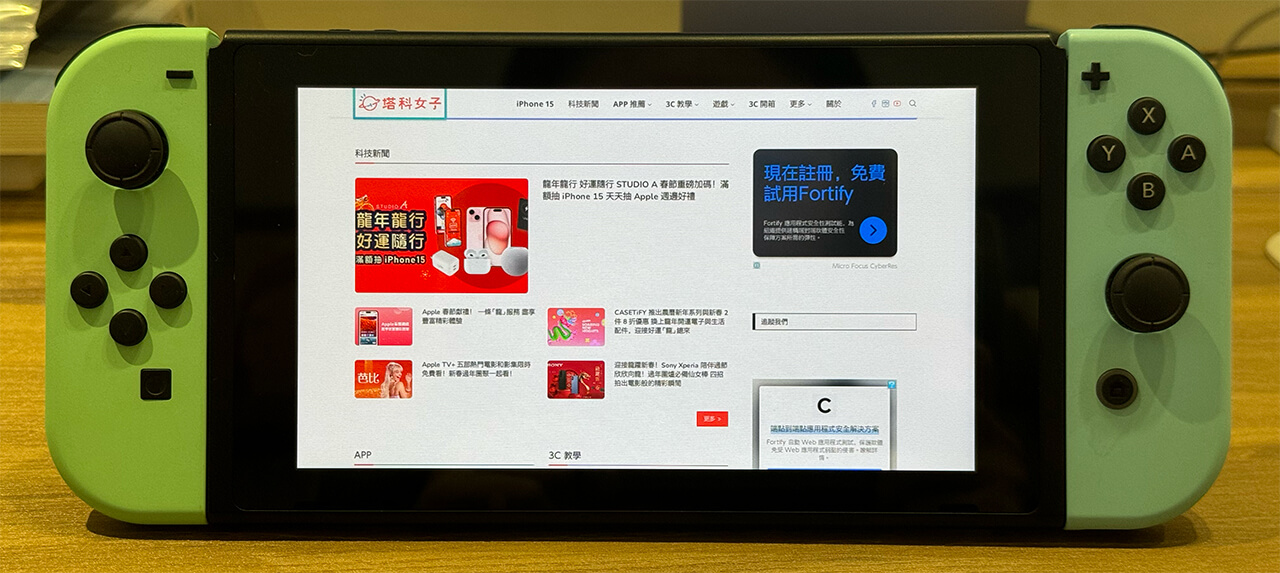
11. 完成後,將 DNS 設定改回「自動」
使用完 Switch 瀏覽器後,我們只需要將 Wifi 網路的 DNS 設定改回原本的「自動」即可恢復。
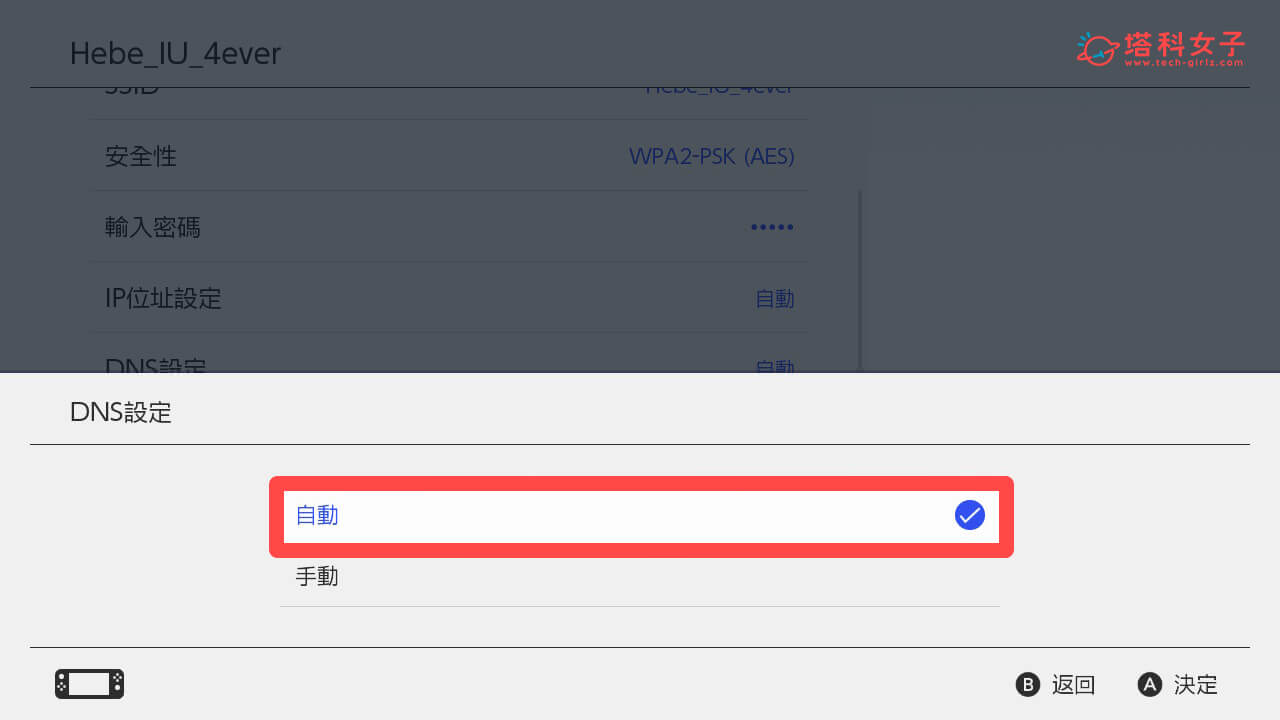
總結
以上就是隱藏版的 Switch 瀏覽器使用方法,只要將 WiFi 網路的 DNS 設定改成手動,並將優先 DNS 設定為 045.055.142.122,然後重新連接網路即可使用瀏覽器開始在 Switch 上網,整個步驟非常簡單!
編輯精選文章
- Switch 連手機網路教學,簡單 2 步驟讓 Switch 連接個人 WiFi 熱點
- 三麗鷗版動森《Hello Kitty Island Adventure》一起在神秘島嶼展開冒險生活
- 多人遊戲 App 推薦:精選 11 款適合過年遊戲的聚會遊戲 App
